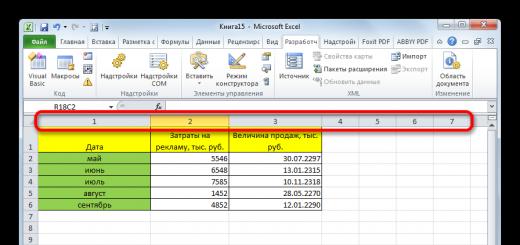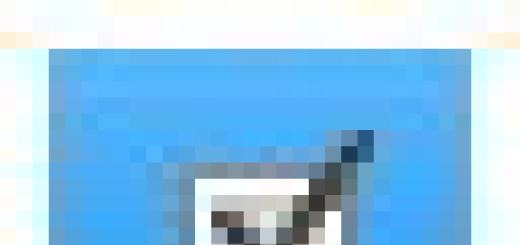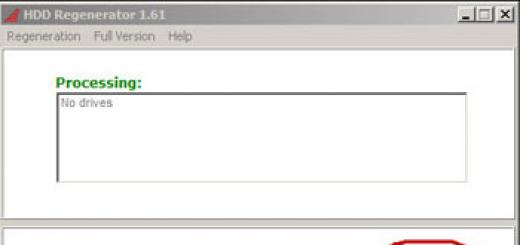Пользователи, которые проводят много времени за компьютером, знают, что попасть на те или иные сайты не всегда бывает просто. Например, существуют так называемые заблокированные сайты, на которые доступ скрыт на уровне провайдера. Тем не менее, ситуации бывают разные, и если в одном случае можно просто закрыть такой сайт и «уйти», то в другом – просто-таки необходимо туда попасть.
Способов, как обойти заблокированные сайты достаточно много, и если вы хоть немного интересовались данным вопросом, часть из них определенно вам знакома. В данной статье я не буду рассказать обо всех, я уделю внимание лишь одному из возможных способов решения проблемы, в частности, речь пойдет о плагине zenmate для firefox. Также вы можете еще и воспользоватся похожим .
Описание
Итак, что же собой представляет плагин zenmate? Как я уже упоминала выше, он помогает обойти различные заблокированные сайты, при этом без ущерба для качества интернет-соединения. Кстати, для того чтобы начать его использовать, нужно лишь ввести свой электронный адрес, а дальше можно приступать к работе. Таким образом, никаких дополнительных подтверждений не требуется.
Помимо прочего, ZenMate – это отличная возможность позаботиться о качестве и безопасности своего веб-серфинга. Дело в том, что данный аддон успешно шифрует траффик веб-обозревателя пользователя, защищает беспроводной протокол Wi-Fi от любых «посягательств», обеспечивает защиту частной жизни пользователя в сети, наконец, снимае любые гео-ограничения.
Важным фактором является тот момент, что плагин является бесплатным и, помимо Мозиллы, его можно запустить также и в Опере, и в Хроме предварительно установив его с интернет магазина Google Chrome, при этом можно не волноваться: любая ваша активности во всемирной паутине отныне под контролем.
Преимущества
Хочу отметить неоспоримые преимущества, которые присутствуют в ZenMate:
- простота в использовании, доступный и понятный каждому интерфейс;
- шифрование трафика Мозиллы на 100%;
- очень простой процесс установки, а также регистрации;
- встроенное ускорение;
- сервера с огромной скоростью, «раскиданные» по всему миру;
- максимальная безопасность, защита и конфиденциальность.
Отдельным пунктом хочу сделать акцент на том, что на сегодняшний день для компьютеров плагин ZenMate является бесплатным, причем ограничения по трафику или скорости отсутствуют. Для мобильных гаджетов оно тоже бесплатно, но тут есть нюанс: юзеру доступно лишь 500 МБ в месяц.
Таким образом, если безопасный веб-серфинг для вас не пустой звук, я однозначно советую познакомиться с плагином ZenMate, возможно, вам с ним по пути!
Почему VPN-сервис так популярен? Его приходится часто использовать для обхода блокировок доступа к определенным ресурсам. Чаще всего это территориальные ограничения.
Большинство пользователей организовывают работу с VPN в пределах своего обозревателя за счет специальных дополнений. Некоторые браузеры уже имеют встроенную функцию VPN, например, Опера. В основном, тем не менее, нужно устанавливать дополнения. Услугу VPN для Firefox получают именно таким образом. Рассмотрим несколько известных и работающих расширений.
Hola VPN
Расширение бесплатное. Оно не гарантирует полную анонимность и безопасность в интернете, но доступ к запрещенным сайтам и контенту вы все же получите.
1.Переходим на официальный ресурс: http://hola.org/. Нажмите на «Установить».
2.Здесь будет две версии: Free и Subscription. Вторая является платной. Она имеет более высокую степень защищенности соединения и предлагает большой широкий список стран. Выбираем вариант программы и нажимам на Install.

3.Сохраняем файл.

4.Открываем загруженный файл, расположенный в Загрузках.
5.Соглашаемся с условиями использования.
6.После успешной установки откроется Hola Browser. Его мы закрываем, так как нам нужен VPN на Mozilla Firefox.

Но ведь мы хотим работать с Hola в Firefox. Поэтому смело его закрываем и возвращаемся к установке самого расширения.
7.Нажмите на большую синюю кнопку Next.

8.Мышкой кликните по кнопке «Разрешить» в небольшом окошке.
9.Приложение загрузится. Кликните теперь по кнопке «Установить».
Теперь появится соответствующая иконка на панели справа. Она будет в виде пламени. Если кликните по иконке, откроется меню расширения.
10. Нажмите на «Еще» и выберите нужную вам страну. Таким вот простым способом вы получите доступ к сайтам, на которые не можете попасть с IP России.
В меню приложения вы найдете такие опции, как включение анонимности, запуск прокси для всех сайтов или только сайтов из списка. Здесь вы сразу можете отключить на время дополнение.

Вы сами выбираете здесь страну. Программа сама может определять, доступен сайт или нет – на основе этой информации она уже самостоятельно решать, запускать VPN или нет.
Загружается программа из магазина: https://addons.mozilla.org/ru/firefox/addon/frigate/. Там она отмечена как экспериментальная. Кнопка установки не зеленого, а желто-коричневого цвета.
Browsec VPN
В отличие от friGate, Browsec – довольно простое расширение. Здесь минимум настроек. Чтобы включить прокси, необходимо только нажать на значок приложения на панели. Чтобы отключить его, кликните по иконке еще раз.
Бесплатный VPN можно получить и с помощью ZenMate. Происходит шифрование через защищенные прокси. Таким образом, приложение гарантирует приватность серфинга даже в случае подключения к общественной сети. Никто не сможет смотреть историю ваших поисковых запросов.

При всем этом обещают хорошую скорость интернета (как известно, с прокси она ниже). Программа имеет приятный и интуитивно понятный интерфейс. Единственное, что может немного подпортить репутацию – не очень обширный список стран в бесплатной версии. Больше государств доступно уже в платном варианте.
Загрузить ZenMate для Firefox можно также в магазине расширений по следующей ссылке: https://addons.mozilla.org/RU/firefox/addon/zenmate-security-privacy-vpn/?src=search
AntiCenz
Как и Browsec AntiCenz – дополнение экспериментальное. В нем также нет особых настроек. Доступно в магазине Firefox: https://addons.mozilla.org/RU/firefox/addon/anticenz/?src=search/.
Для обхода блокировки просто активируйте прокси нажатием на иконку приложения на панели.
anonymoX
Расширение не доступно для последней версии браузера. Если вы хотите установить именно его, вам придется скачать более старую версию Mozilla.

Приложение абсолютно бесплатное. С помощью него вы легко получите доступ к тем сайтам, которые заблокированы у вас в стране. Здесь есть настройки: вы выбираете прокси-сервера сами. Также показывается список самых быстрых прокси.
DotVPN
Дополнение DotVPN обеспечивает конфиденциальность и безопасный доступ в Facebook, Netflix, Skype, BBC, YouTube даже при входе в сеть с общественного Wi-Fi.
Кроме этого, программа экономит трафик на 30% за счет сжатия передаваемых данных, гарантирует высокую скорость интернета и постоянный бесплатный доступ к серверам 12 стран.
Где скачать расширение? Опять же в магазине. Доступно по ссылке: https://addons.mozilla.org/RU/firefox/addon/dotvpn/?src=search.
От расширений, которые предлагают услугу VPN требуется моментальное получение доступа к заблокированным сайтам желательно без снижения скорости интернета. В остальном можно выбирать приложение в соответствии со своими предпочтениями: хотите ли вы функциональное решение или вовсе не хотите даже думать о том, что придется что-либо настраивать. В последнем случае можно выбирать Browsec или AntiCenz.
Интернет является глобальной сетью, в которую попадает большая часть планеты. Где-то интернет работает по проводам, а где-то при помощи спутниковых соединений. Причин ограничения любого из вариантов может быть множество. Основой могут послужить скорость передачи сведений или из-за ограниченного открытия некоторых сайтов.
Какие бывают онлайн ограничения и можно снять запреты?
Запреты появляются из-за категоричности правообладателей контента. Они закрывают ресурсы целым странам или регионам. Контент бывает недоступен из-за политических взглядов сторон. Еще ограничительные меры могут включать сисадмины. Причем влияет на этот момент зачастую недальновидная политика начальства компаний.
Впрочем, как всегда, все вроде бы заботятся о безопасности пользователя, без спроса самого пользователя. Иногда запреты и ограничения можно снять самостоятельно, при помощи специальных дополнений. К таковым пользовательским инструментам можно отнести VPN для FireFox.
Vpn для Mozilla обеспечивает качественное соединение поверх основных системных настроек. Логическая цепочка инструмента доставляет желаемое путем подмены пользовательского IP адреса. Например, если ограничение на доступ к ресурсу касается всей страны, то с помощью приложения можно попасть на сайт, подменив IP, который в итоге будет принадлежать пользователю из другой страны. Ранее недоступные интернет ресурсы становятся доступными.
Выбираем правильное приложение
Как быть, если встроенная функция впн в браузере отсутствует. Mozilla Firefox, к примеру, известен большим разнообразием полезных приложений. Разные авторы, крупные корпорации, обычные энтузиасты внедряют в Мазила различный функционал.
Особенно большое количество различных VPN приложений. Они даже отсортированы по категориям, которые соответствуют определенным критериям. В ситуации, когда доступ закрыт глобально, для целой страны, нужно выбирать расширение зен мейт.
Выбрать его можно стандартным путем, через меню настроек браузера, как показано на скриншоте.
Или сочетанием клавиш «Ctrl+Shift+A». Когда вы попадете на страницу с дополнениями нужно в поиске набрать ZenMate. Если выбрать просто VPN, то поиск выдаст множество разных приложений, поиск нужного варианта при этом сильно затруднится.
 Критериев выбора, как уже говорилось выше множество. Система сортирует приложения в соответствии с точностью запроса, по числу загрузок, по дате добавления, privacy, security, прочим многочисленным параметрам.
Критериев выбора, как уже говорилось выше множество. Система сортирует приложения в соответствии с точностью запроса, по числу загрузок, по дате добавления, privacy, security, прочим многочисленным параметрам.
ZenMate. В чем особенности расширения?
На сегодняшний день приложение зенмейт отличается максимальными скоростями без ограничений и лимитов. Описываемое дополнение выглядит как на скриншоте ниже.
 Установить приложение на компьютер недолго, после оно автоматически перенаправляет пользователя на официальную страницу ресурса. Приложение требует недолгого этапа регистрации. Процедура требует ввода электронного адреса. К завершению регистрации появляется окно с приветствием на английском языке. Еще в самом браузере отобразится новая иконка. Об успешности процедуры регистрации скажет зеленый цвет этой иконки.
Установить приложение на компьютер недолго, после оно автоматически перенаправляет пользователя на официальную страницу ресурса. Приложение требует недолгого этапа регистрации. Процедура требует ввода электронного адреса. К завершению регистрации появляется окно с приветствием на английском языке. Еще в самом браузере отобразится новая иконка. Об успешности процедуры регистрации скажет зеленый цвет этой иконки.
 Сгенерированный системой пароль подлежит немедленной замене. Просто он может потребоваться для входа в систему в другом браузере или после установки Windows.
Сгенерированный системой пароль подлежит немедленной замене. Просто он может потребоваться для входа в систему в другом браузере или после установки Windows.
Описание Отзывы (0) Скриншоты
- Скачать ZenMate для Mozilla FireFox;
- Установить и активировать плагин;
- Настроить плагин;
Хотите пользоваться Интернетом максимально анонимно? Тогда вам нужно скачать ZenMate Mozilla FireFox для Windows 7. Это главный, и на данный момент единственный, VPN клиент для браузера , который непосредственно встраивается в браузер, а не является отдельным приложением.
Как работает ZenMate Mozilla FireFox
ZenMate Mozilla FireFox - это классический VPN клиент, который повторяет функционал любого другого VPN клиента, но является не самостоятельным приложением, а является расширением для браузера. Мы можем рекомендовать этот вариант всем, кто плохо разбирается в компьютерах. Порядок действий следующий:
И пусть вас не смущает последний пункт - настройка максимально проста. В результате, вы получите зашифрованное соединение с Интернетом, которое надежно защищено. Плагин существует не только для Mozilla FireFox, но и для других браузеров, например для .
Не работает ZenMate Mozilla FireFox
Плагин ZenMate работает только с последними версиями Mozilla FireFox. Если вы скачали ZenMate Mozilla FireFox, и у вас он не работает, то попробуйте обновить ваш браузер. Другая возможность, ваш администратор сети блокирует VPN клиенты, тогда проблему надо решать непосредственно с ним. Если у вас никак не получается настроить VPN, то попробуйте другие клиенты. Подробней об этом вы сможете узнать из следующего видео:
Скачать ZenMate Mozilla FireFox бесплатно
![]() ZenMate – это удобный способ сделать веб-серфинг доступным и безопасным. Данное решение представляет собой бесплатное дополнение для браузера , которое позволяет получить доступ к заблокированным сайтам путем скрытия вашего реального IP-адреса, а также защитить вашу личную информацию при подключении к общественным Wi-Fi сетям.
ZenMate – это удобный способ сделать веб-серфинг доступным и безопасным. Данное решение представляет собой бесплатное дополнение для браузера , которое позволяет получить доступ к заблокированным сайтам путем скрытия вашего реального IP-адреса, а также защитить вашу личную информацию при подключении к общественным Wi-Fi сетям.
Установка ZenMate
Шаг-1. Запустите Firefox и кликните по кнопке меню браузера, в котором вам понадобится перейти к разделу «Дополнения».

Шаг-2. В появившемся окне введите в верхнем правом углу название искомого дополнения, чтобы выполнить поиск в магазине.

Шаг-3. Система отобразит в результатах дополнение ZenMate, около которого необходимо нажать кнопку «Установить».

Шаг-4. Как только установка ZenMate будет завершена, вас автоматически перенаправит на официальный сайт разработчика, где необходимо нажать кнопку «Activate ZenMate», чтобы активировать работу дополнения.

С этого момента работа дополнения будет активирована, о чем будет говорить зеленая иконка, расположившаяся в правом углу шапки браузера. Бесплатно сервис предоставит вам 7-дневную премиум-версию ZenMate, в течение которой вам будут доступны все функции расширения без ограничений.

Использование ZenMate
Зеленая иконка дополнения уже говорит о том, что работа ZenMate активна. Чтобы открыть меню расширения, щелкните по этой иконке. В нижней части открывшегося окна расположились основные элементы управления дополнением.

Чтобы изменить ваше виртуальное месторасположение, щелкните по кнопке «Change location». Здесь вы можете указать необходимую страну, для того, чтобы посещать запрещенные в стране ресурсы.

В меню «Settings» производится настройка дополнения. Здесь осуществляется смена учетной записи, а также покупка премиум-версии, которая позволит вам посещать веб-сайты без скоростных ограничений, выбирать IP-адрес из расширенного списка стран и автоматически сменять ваше месторасположение при посещении заблокированных сайтов.

На этом все. Теперь вы знаете, как безопасно выходить в Интернет, а также заходить на заблокированные сайты.